如何將兩因素身份驗證添加到您的Zoom帳戶
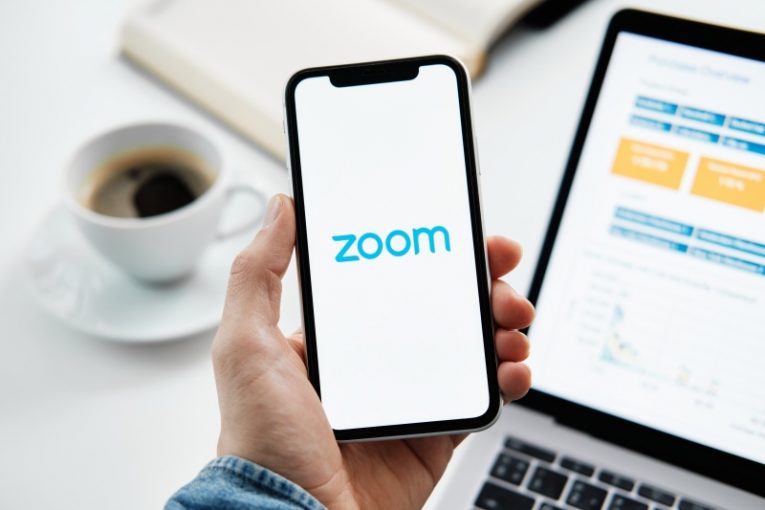
在當前的世界Covid-19大流行狀態下,諸如Zoom之類的軟件和應用程序正變得越來越流行,因為前所未有的人數被迫在家中工作。但是,隨著Zoom用戶基礎的不斷擴大,針對Zoom用戶的網絡釣魚,欺詐活動和攻擊也在不斷增加。
本文將向您展示如何為您的Zoom帳戶設置兩因素身份驗證,以獲取平台提供的最佳保護級別,並在使用時盡可能安全。
Zoom的兩因素身份驗證過程需要通過短信或通過身份驗證器移動應用程序提供的代碼。為了將2FA用作Zoom用戶,您需要確保管理員事先進行了設置。要將2FA設置為Zoom用戶,請執行以下簡單步驟:
- 通過網絡門戶登錄您的Zoom帳戶。
- 選擇“身份驗證應用程序”或“ SMS”作為您的首選2FA方法。
- 按照屏幕上的說明進行操作,具體取決於您的選擇。
如果您選擇使用身份驗證應用程序:
- 在您的手機上打開2FA應用程序。
- 點擊選項以掃描QR碼。通常是相機或QR碼圖標。
- 使用手機掃描“縮放”門戶上的QR碼。此時,所有手機將生成一個6個字符的代碼。
- 點擊下一步”。
- 輸入您剛收到的6個字符的代碼,然後單擊“驗證”。在這一步,Zoom將顯示恢復代碼列表。如果您丟失了移動設備,將使用這些數字代替6位代碼。
- 單擊“下載”將恢復代碼保存到您的系統。您也可以選擇將它們打印出來。
- 點擊“完成”。
如果您選擇使用SMS方法:
- 選擇手機的國家/地區代碼。
- 輸入要在其上接收MFA代碼的設備的電話號碼。
- 點擊“發送代碼”。此時,Zoom會將您的6個字符的代碼作為文本消息發送到您的設備。
- 打開您新收到的文本,從SMS複製代碼,然後在Zoom Web門戶上使用它。
- 點擊“驗證”。在這一步,Zoom將顯示恢復代碼列表。如果您丟失了移動設備,將使用這些數字代替6位代碼。
- 單擊“下載”將恢復代碼保存到您的系統。您也可以選擇將它們打印出來。
- 點擊“完成”。
設置2FA後,每次您嘗試登錄Zoom Web門戶時都會要求您輸入6位代碼,這樣您的帳戶就可以享受更高級別的安全性。





